Szerző:
Tamara Smith
A Teremtés Dátuma:
24 Január 2021
Frissítés Dátuma:
3 Július 2024
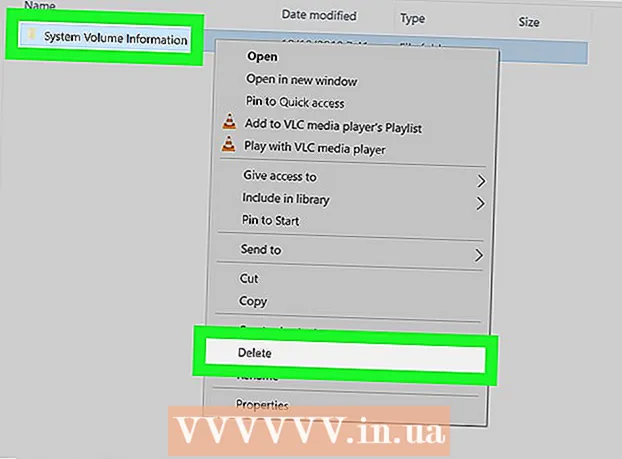
Tartalom
A Rendszer-visszaállítás, amely alapértelmezés szerint engedélyezve van a Windows összes verziójában, automatikusan létrehoz egy "System Volume Information" nevű mappát minden megvédett lemezen. Ez vonatkozik minden, a számítógéphez csatlakoztatott Windows-formátumú USB-meghajtóra is. A mappa törléséhez tiltsa le a Rendszer-visszaállítást a flash meghajtón, majd vegye át a mappa tulajdonjogát. Ez a wikiHow megtanítja, hogyan tiltsa le azt a funkciót, amely létrehozza a rendszer kötetinformációs mappáját a flash meghajtón, és véglegesen törölje a mappát.
Lépni
2/2 rész: Tiltsa le a Flash-meghajtó rendszer-visszaállítását
 Helyezze a flash meghajtót egy szabad USB portba. Ha már letiltotta a Rendszer-visszaállítást a meghajtóján (vagy ha a mappát parancsikon vírus hozta létre, és csak törölni szeretné a mappát, akkor lépjen le a mappa törléséhez.
Helyezze a flash meghajtót egy szabad USB portba. Ha már letiltotta a Rendszer-visszaállítást a meghajtóján (vagy ha a mappát parancsikon vírus hozta létre, és csak törölni szeretné a mappát, akkor lépjen le a mappa törléséhez.  típus felépülés a Windows keresősávon. Ha még nem látja a Windows keresősávját a képernyő bal alsó sarkában, kattintson a gombra ⊞ Nyerj+S. hogy most kinyissa. Megjelenik a keresési eredmények listája.
típus felépülés a Windows keresősávon. Ha még nem látja a Windows keresősávját a képernyő bal alsó sarkában, kattintson a gombra ⊞ Nyerj+S. hogy most kinyissa. Megjelenik a keresési eredmények listája.  kattintson Hozzon létre egy visszaállítási pontot a keresési eredmények között. Ez megnyitja a "Rendszervédelem" fület a Rendszer tulajdonságai ablakban.
kattintson Hozzon létre egy visszaállítási pontot a keresési eredmények között. Ez megnyitja a "Rendszervédelem" fület a Rendszer tulajdonságai ablakban.  Válassza ki a flash meghajtót, és kattintson a gombra Beállítás.
Válassza ki a flash meghajtót, és kattintson a gombra Beállítás. Válassza a lehetőséget Tiltsa le a rendszer védelmét a "Helyreállítási beállítások" alatt.
Válassza a lehetőséget Tiltsa le a rendszer védelmét a "Helyreállítási beállítások" alatt. kattintson rendben. A Windows már nem hoz létre rendszer-visszaállítási pontokat a flash meghajtóhoz. Most, hogy letiltotta ezt a funkciót, biztonságosan törölheti a mappát.
kattintson rendben. A Windows már nem hoz létre rendszer-visszaállítási pontokat a flash meghajtóhoz. Most, hogy letiltotta ezt a funkciót, biztonságosan törölheti a mappát. - Ha a flash meghajtót egy másik Windows rendszerhez csatlakoztatja, ahol a Rendszer-visszaállítás valóban megvédi a flash meghajtókat, akkor a mappa újból létrehozásra kerül.
2. rész: 2: A mappa törlése
 Helyezze az USB-meghajtót a számítógépbe. Most, hogy letiltotta a Rendszer-visszaállítást a flash meghajtón, átveheti a System Volume Information mappa tulajdonjogát, és véglegesen törölheti.
Helyezze az USB-meghajtót a számítógépbe. Most, hogy letiltotta a Rendszer-visszaállítást a flash meghajtón, átveheti a System Volume Information mappa tulajdonjogát, és véglegesen törölheti. - Ezzel a módszerrel törölheti a mappát is, ha azt parancsikon vírus hozta létre. Csak győződjön meg róla, hogy eltávolította a vírust, mielőtt megpróbálná törölni a mappát, különben újra létrehozza.
 nyomja meg ⊞ Nyerj+E a File Explorer megnyitásához.
nyomja meg ⊞ Nyerj+E a File Explorer megnyitásához. Kattintson a flash meghajtóra a bal panelen. A jobb oldali ablaktáblán megjelenik a flash meghajtó tartalma, beleértve a bosszantó "System Volume Information" mappát is. Ha nem látja ezt a mappát, kövesse az alábbi lépéseket a rejtett mappák megjelenítéséhez:
Kattintson a flash meghajtóra a bal panelen. A jobb oldali ablaktáblán megjelenik a flash meghajtó tartalma, beleértve a bosszantó "System Volume Information" mappát is. Ha nem látja ezt a mappát, kövesse az alábbi lépéseket a rejtett mappák megjelenítéséhez: - Kattintson a fülre Szobor az Explorer ablak tetején.
- kattintson Opciók.
- Kattintson a fülre Kijelző a párbeszédpanel tetején.
- Válassza a lehetőséget Rejtett fájlok, mappák és meghajtók megjelenítése a "Rejtett fájlok és mappák" alatt.
- kattintson rendben. Most látnia kell a mappát.
 Kattintson a jobb gombbal a "System Volume Information" mappára, és válassza a lehetőséget Tulajdonságok. Megjelenik egy párbeszédpanel.
Kattintson a jobb gombbal a "System Volume Information" mappára, és válassza a lehetőséget Tulajdonságok. Megjelenik egy párbeszédpanel.  Kattintson a fülre Biztonság az ablak tetején.
Kattintson a fülre Biztonság az ablak tetején. kattintson Fejlett az ablak alján.
kattintson Fejlett az ablak alján. Kattintson a kék linkre Módosít. Az ablak tetején található "Tulajdonos" mellett van.
Kattintson a kék linkre Módosít. Az ablak tetején található "Tulajdonos" mellett van. - Előfordulhat, hogy a folytatáshoz meg kell adnia rendszergazdai jelszavát.
 Írja be a saját felhasználónevét a szövegmezőbe. Gépelés után kattintson a gombra Ellenőrizze a neveket hogy megbizonyosodjon arról, hogy helyesen írta-e be. Ha nem biztos abban, hogy mi a felhasználóneve, kövesse az alábbi lépéseket:
Írja be a saját felhasználónevét a szövegmezőbe. Gépelés után kattintson a gombra Ellenőrizze a neveket hogy megbizonyosodjon arról, hogy helyesen írta-e be. Ha nem biztos abban, hogy mi a felhasználóneve, kövesse az alábbi lépéseket: - nyomja meg ⊞ Nyerj+R. a Futtatás párbeszédpanel megnyitásához.
- típus cmd és nyomja meg ↵ Enter.
- típus Ki vagyok én és nyomja meg ↵ Enter. A felhasználóneved az a rész, amely a perjel után következik.
 kattintson rendben.
kattintson rendben. Jelölje be az "Alatta lévő tárolók és objektumok tulajdonosának cseréje" jelölőnégyzetet. Az ablak tetején van.
Jelölje be az "Alatta lévő tárolók és objektumok tulajdonosának cseréje" jelölőnégyzetet. Az ablak tetején van.  kattintson rendben aztán megint rendben becsukni az ablakokat. Most, hogy átruházta magának a "Rendszerkötetinformációk" mappa tulajdonjogát, könnyedén törölheti a mappát.
kattintson rendben aztán megint rendben becsukni az ablakokat. Most, hogy átruházta magának a "Rendszerkötetinformációk" mappa tulajdonjogát, könnyedén törölheti a mappát.  Kattintson a jobb gombbal a "System Volume Information" mappára, majd kattintson a gombra eltávolítani. A mappa törlődik a meghajtóról.
Kattintson a jobb gombbal a "System Volume Information" mappára, majd kattintson a gombra eltávolítani. A mappa törlődik a meghajtóról. - A mappa újból létrehozásra kerül, ha a flash meghajtót egy másik számítógéphez csatlakoztatja, amely még nem rendelkezik "Rendszer-visszaállítással" a letiltott flash meghajtó számára.



